【Android】ダウンロードしたファイルを確認する方法
【Android】スマホでダウンロードしたファイルを確認する方法を説明します。
わたしの確認方法は以下の通りです。
沢山携帯が普及されていて、使い方も色々です。
参考までにご覧ください。
●【Android】本体→「履歴」からダウンロードしたファイルを確認する方法
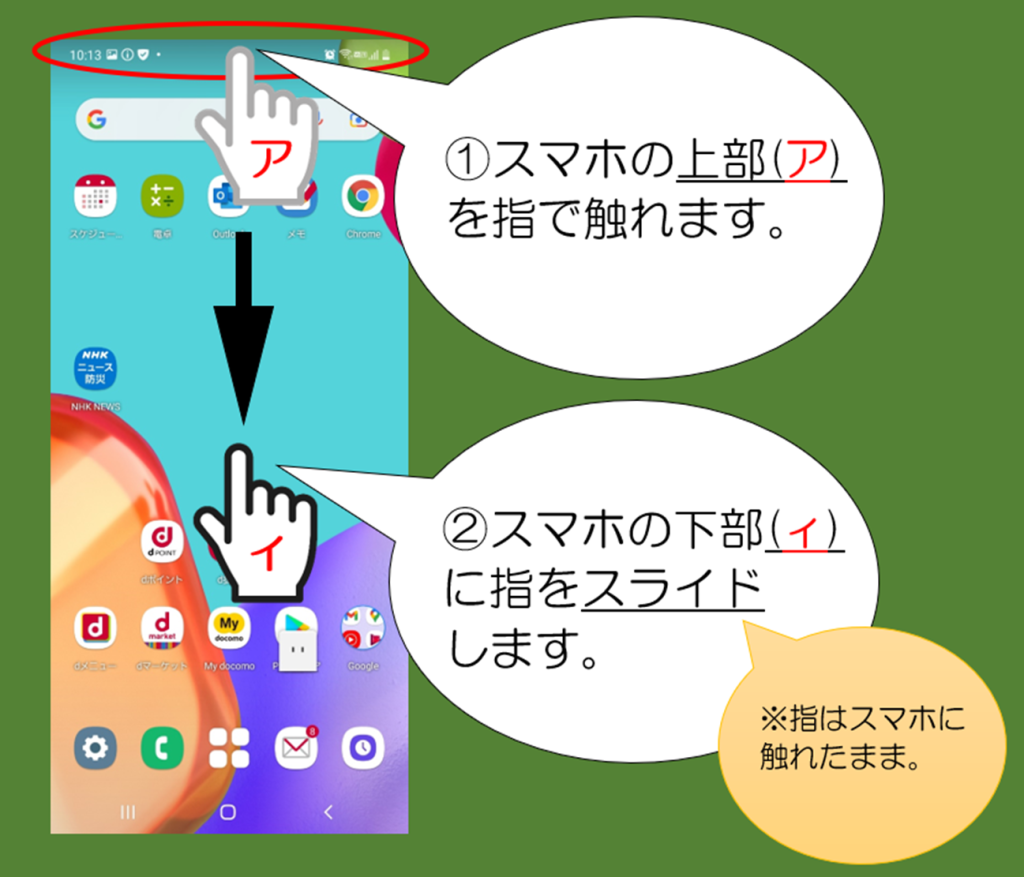
①【Android】スマホの上部(ア)を指で触れます。
②そのままスマホの下部(ィ)へ指をスライドさせます。
※指はスマホに触れたまま移動します。
→お知らせ履歴が表示されます。

③「お知らせ履歴」の中から「ダウンロード」した履歴を探します。
履歴の下の方へ移動します。
※「お知らせ履歴」画面を上方向へ指でスライドさせながら履歴の下部分を確認します。
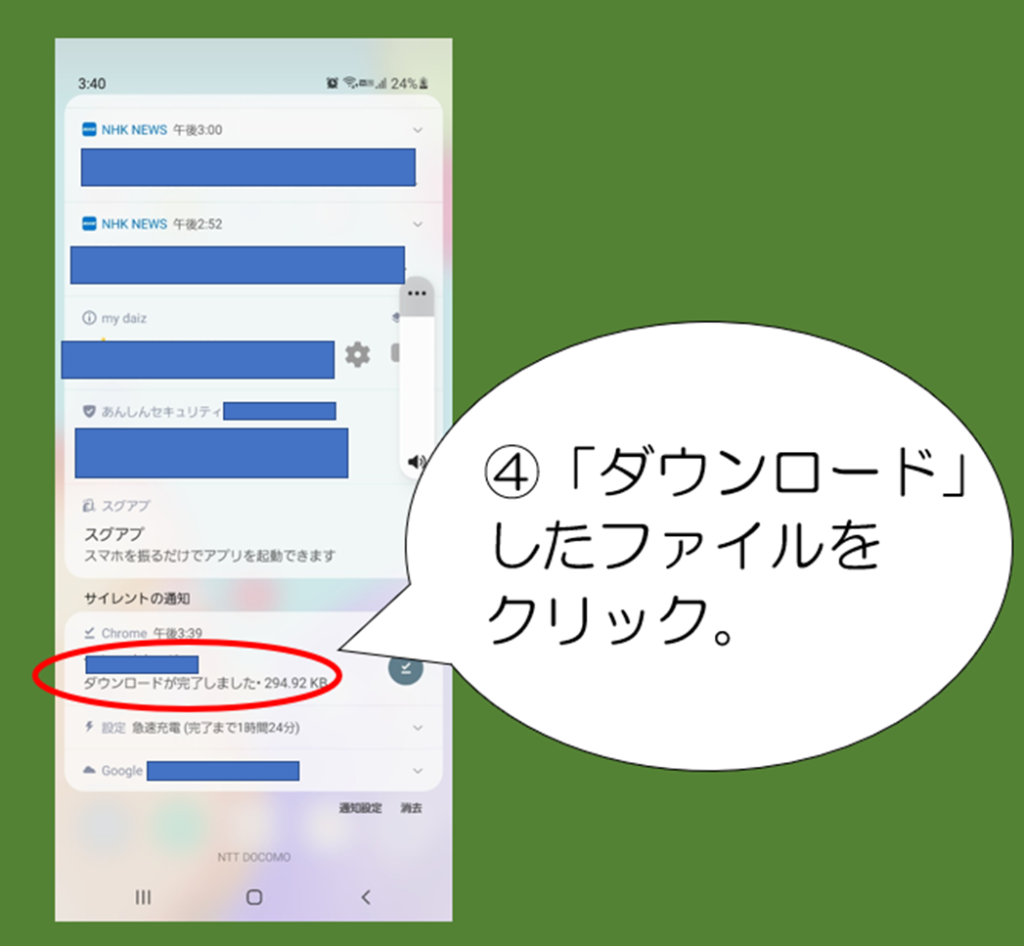
④「ダウンロード」した履歴をクリックします。
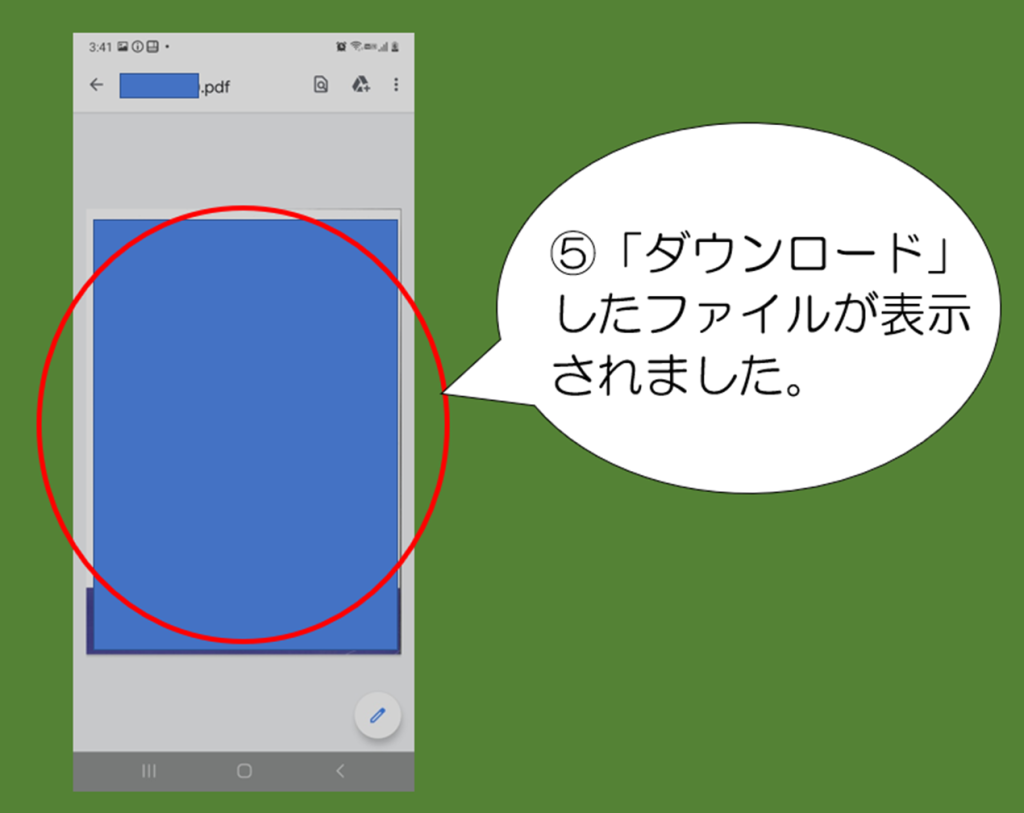
⑤「ダウンロード」したファイルが表示されました。
●【Android】本体→「設定」からダウンロードしたファイルを確認する方法
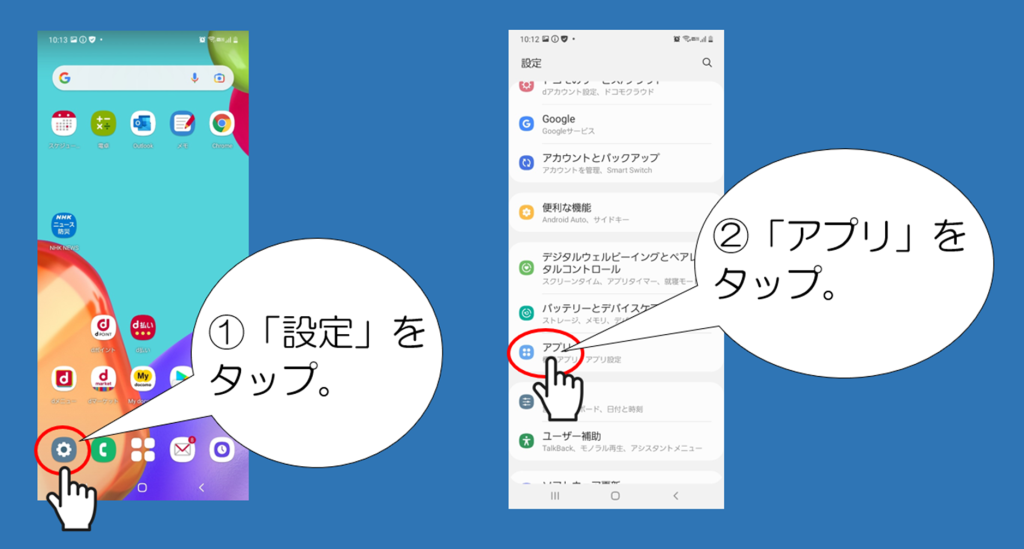
①「設定」をタップします。
「設定」のページが表示されます。
その中で「アプリ」という項目を探します。
②「アプリ」をタップします。
「アプリ」のページが表示されます。
一番下の方に移動します。
すると「ストレージ」という文字が表示されます。
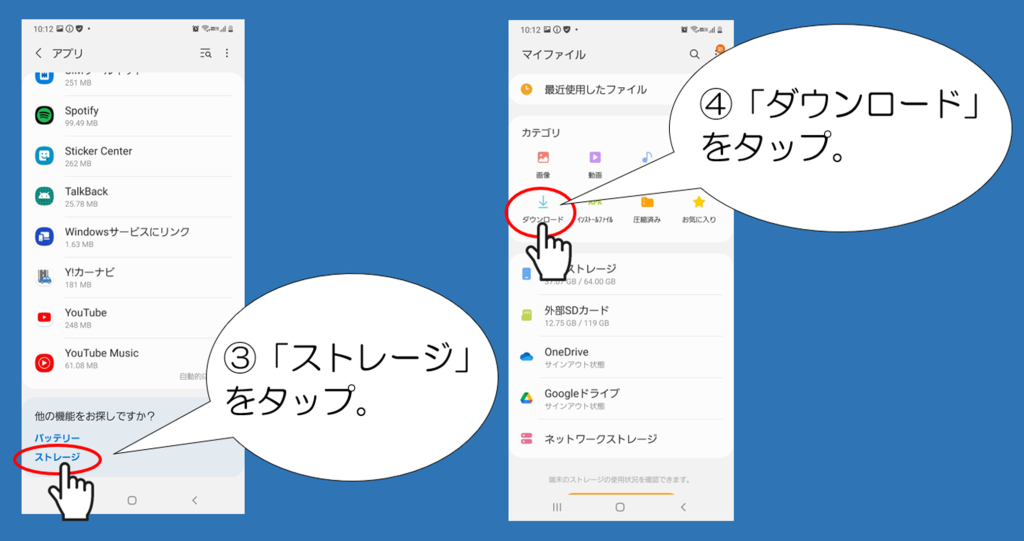
③「ストレージ」をタップします。
「ストレージ」のページが表示されます。
④「ダウンロード」をタップします。
「ダウンロード」したファイルが表示されます。

⑤自分が見たい「ファイル」をタップします。
⑥探していた「ファイル」が表示されました。
●パソコンで【Android】本体にダウンロードしたファイルを確認する方法
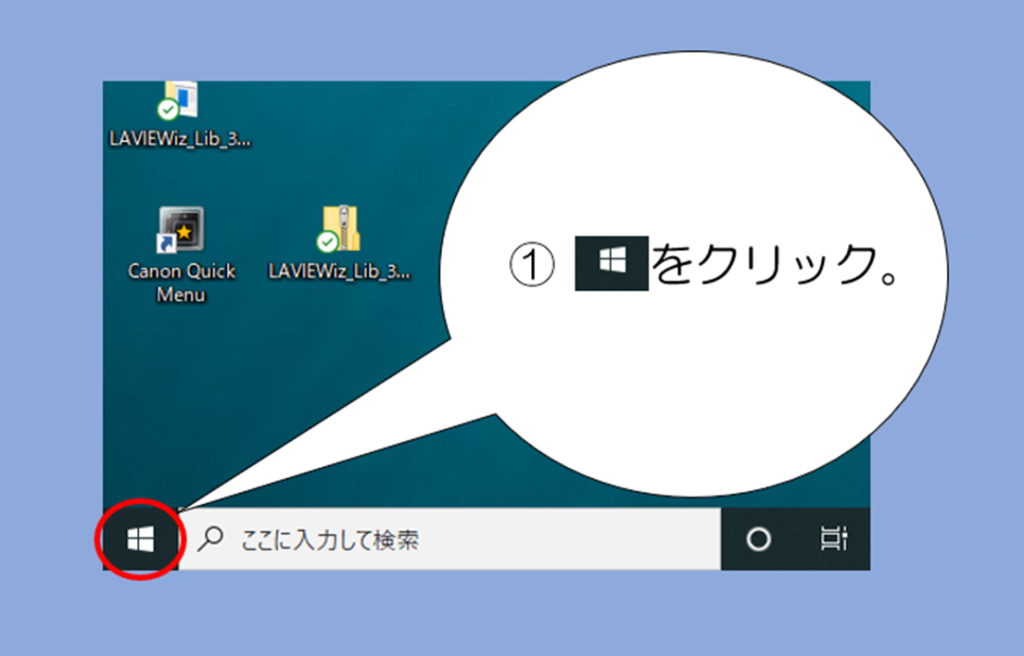
①Windowsマークをクリックします。
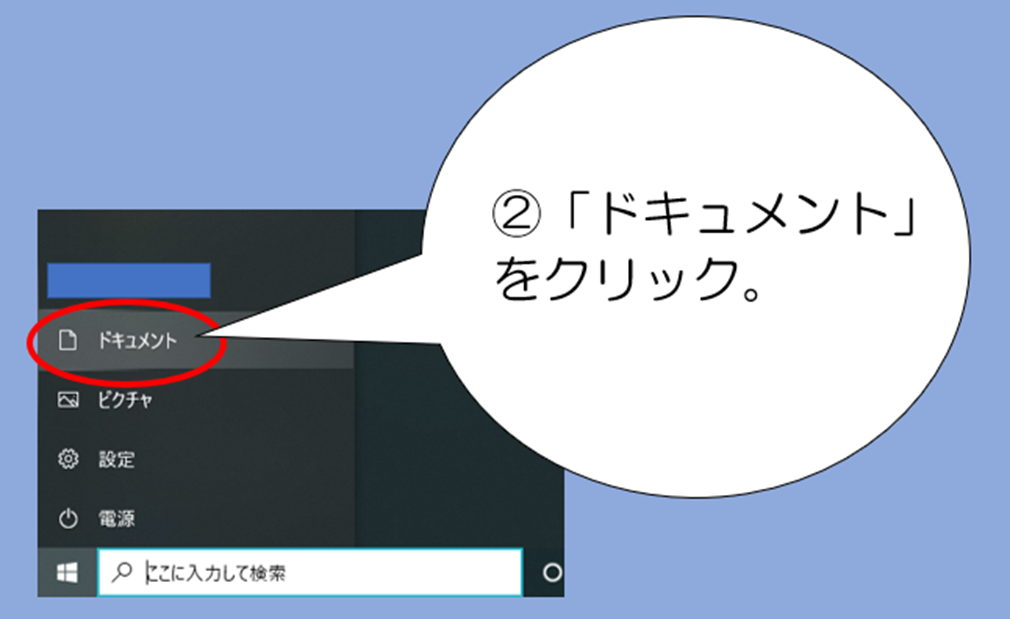
②「ドキュメント」をクリックします。
ドキュメントファイルが開きます。
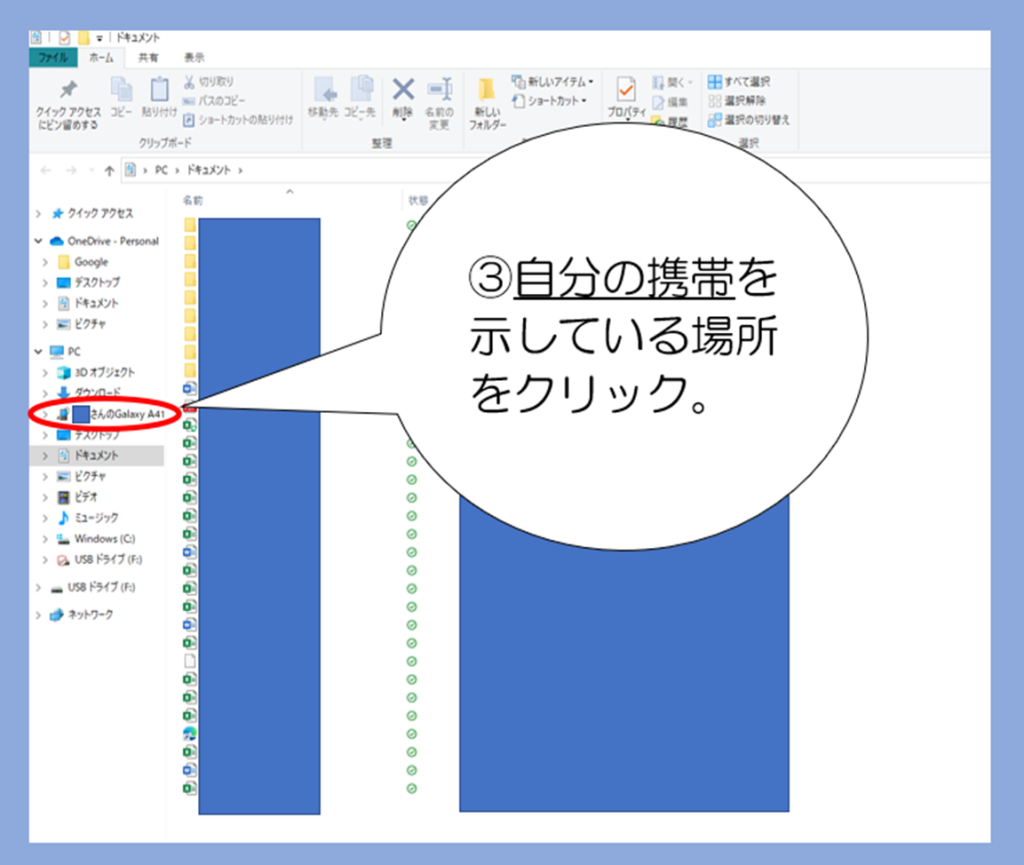
③「自分の携帯」を示している部分をクリックします。
「自分の携帯」のファイルが開きます。
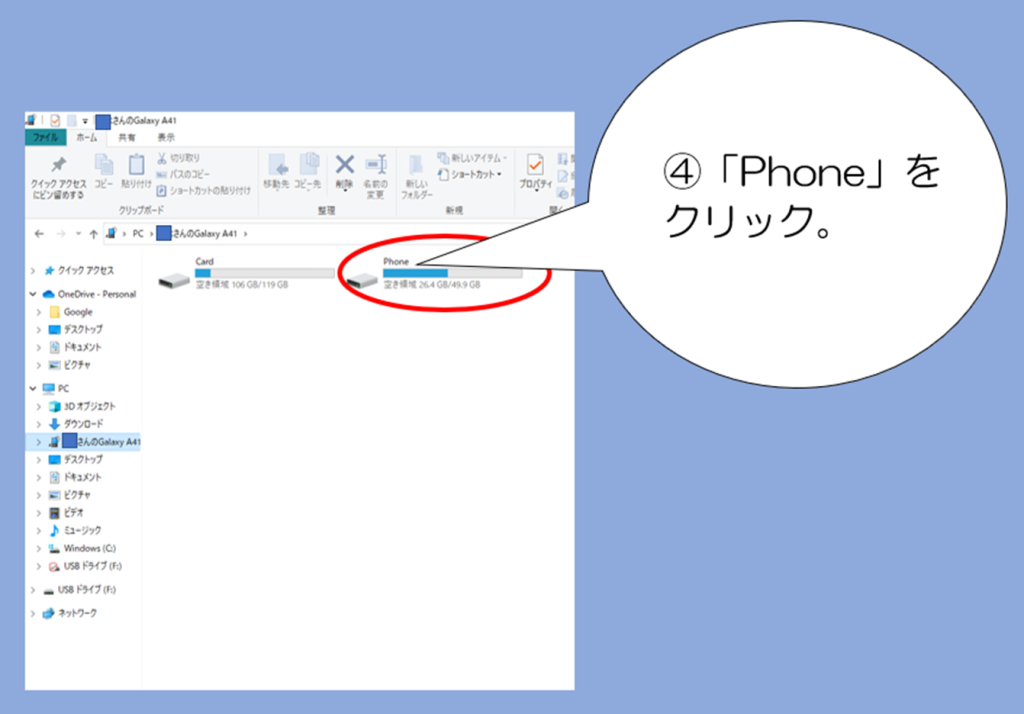
④「Phone」をクリックします。
「Phone」のファイルが開きます。
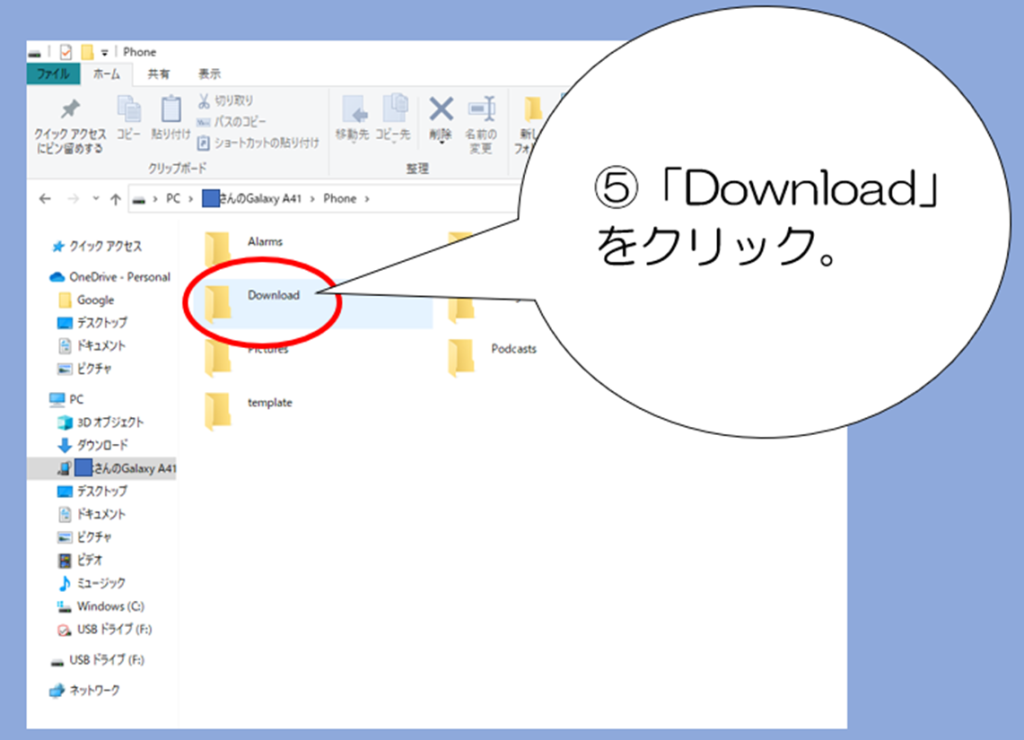
⑤「Download」をクリックします。
「Download」のファイルが開きます。
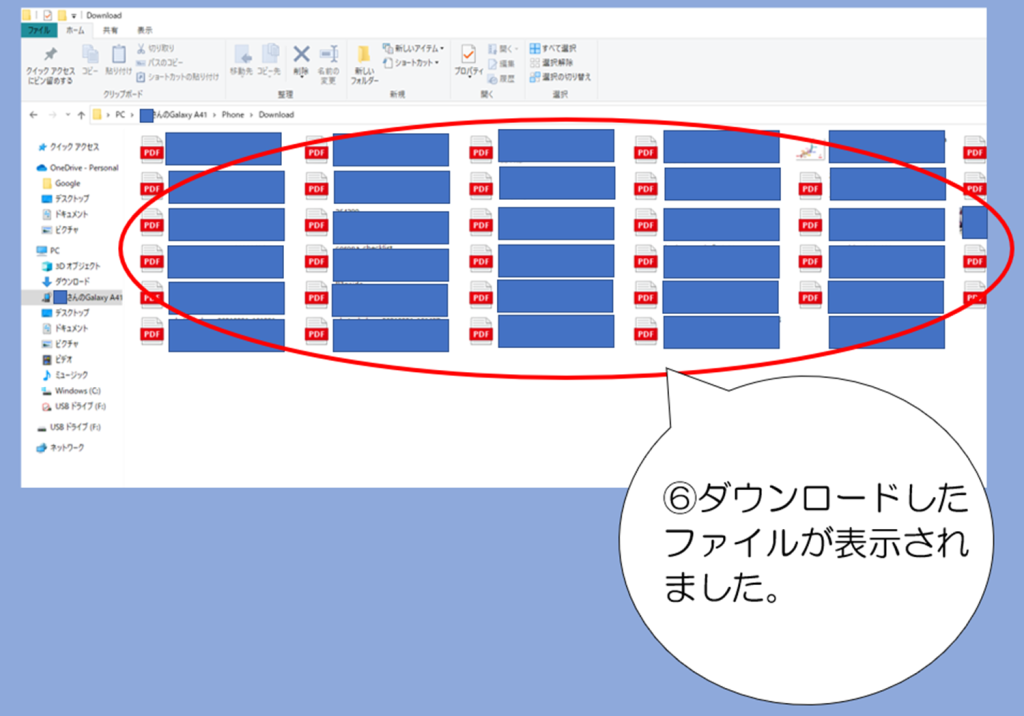
⑥携帯にダウンロードされたファイルが表示されました。
自分が探していたファイルをダブルクリックします。
これでファイルの中身を確認することが出来ました。